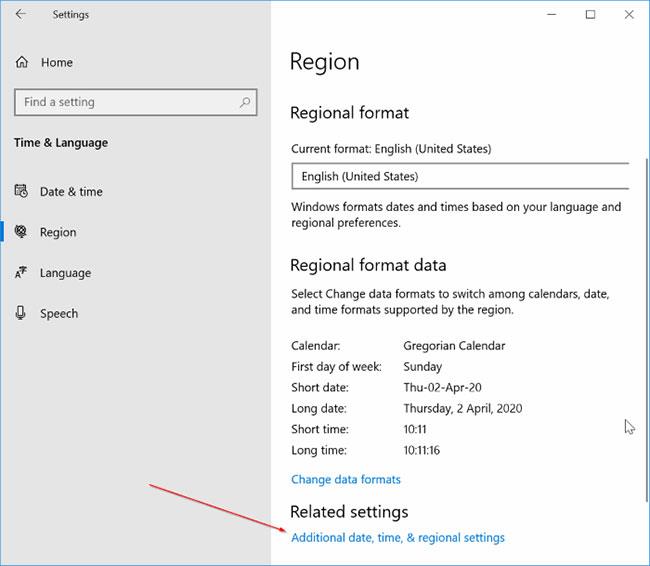Windows 10 показва дата и час в лентата на задачите. С настройките по подразбиране Windows 10 не показва неща в лентата на задачите.
Ако често се обърквате относно дните от седмицата, можете да конфигурирате Windows 10 да показва деня до датата и часа.
ЗАБЕЛЕЖКА : Страницата Настройки > Час и език > Регион > Промяна на форматите за данни ви позволява да изберете множество формати за дата. Той обаче не предоставя опция за елементи, поне в текущата версия 1909. Елементите се виждат само когато са избрани в класическия контролен панел . Можете обаче да използвате приложението Настройки , за да изберете други типове формати за дата и час.

Можете да конфигурирате Windows 10 да показва дни до датата и часа
Показване на неща в лентата на задачите на Windows 10
Изпълнете инструкциите по-долу, за да накарате лентата на задачите на Windows 10 да показва деня до датата и часа.
Етап 1:
Отворете приложението Настройки . Придвижете се до Час и език > Регион .
Стъпка 2:
В раздела Свързани настройки щракнете върху връзката Допълнителни дата, час и регионални настройки . Щракването върху връзката ще отвори класическия прозорец за часовник и регион .
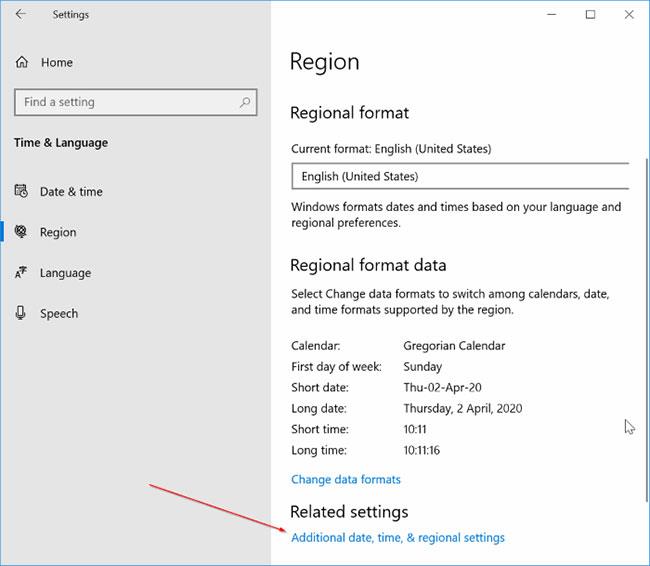
Щракнете върху връзката Допълнителни настройки за дата, час и регион
Стъпка 3:
Тук, в секцията Регион, щракнете върху връзката Промяна на дата, час или числови формати .
Стъпка 4:
В раздела Формати щракнете върху бутона Допълнителни настройки , за да отворите диалоговия прозорец Персонализиране на формат .
Стъпка 5:
Превключете към раздела Дата. В раздела Формати на датата до полето Кратка дата добавете ddd (ако искате да използвате краткия формат за датата) или dddd (ако искате да видите пълния формат за датата) в началото, последвано от тире. Например добавянето на ddd показва четвъртък , а добавянето на dddd показва четвъртък.
Добавете ddd или dddd в началото, последвано от тире
След като приключите, щракнете върху бутона Приложи.
Ако нещата не се показват, рестартирайте компютъра си веднъж, след като запазите всичко.
Бонус съвет : Можете да конфигурирате Windows 10 да скрие напълно часовника от лентата на задачите. За да направите това, отидете на Настройки > Персонализиране > Лента на задачите , щракнете върху връзката Включване или изключване на системните икони и след това изключете превключвателя до часовника.